Очень важно постоянно обновлять ОС и приложения, потому что обновления обеспечивают их безопасность и отсутствие нарушений. Однако несколько читателей сообщили, что программа установки обнаружила ошибку 0xc80003f3 при выполнении обновления Windows.
Кроме того, вы можете столкнуться с ней как с ошибкой автономного установщика Центра обновления Windows 0Xc80003f3, и она возникает как в Windows 10, так и в 11.
В чем причина ошибки Центра обновления Windows 0xc80003f3?
Код ошибки 0xc80003f3 — это проблема с оперативной памятью, сигнализирующая о том, что этот ресурс заполнен, поэтому система не может использовать его для выполнения обновления. У этого может быть несколько причин, от отказа одного или нескольких модулей оперативной памяти до простой проблемы с запуском слишком большого количества задач во время обновления.
Обычно это также может быть вызвано повторяющейся последовательностью циклов сна или гибернации вместо правильного выключения компьютера. Конечно, как и в случае с любым другим кодом остановки, ошибка 0xc80003f3 также может быть вызвана проблемой повреждения системы, особенно в папке SoftwareDistribution на вашем компьютере.
Теперь, когда вы знаете, что это такое и почему это происходит, давайте исправим это, используя наше пошаговое руководство.
Как исправить ошибку установщика 0xc80003f3 в Windows 10 и 11?
1. Запустите средство устранения неполадок Центра обновления Windows.
- Нажмите кнопку « Пуск » и выберите « Настройки».
- Выберите Обновление и безопасность.
- Теперь выберите « Устранение неполадок » на левой панели и нажмите « Дополнительные средства устранения неполадок » справа.
- Затем разверните Центр обновления Windows и нажмите кнопку « Запустить средство устранения неполадок».
- Система обнаружит любые возможные проблемы и поможет вам шаг за шагом решить их.
2. Используйте специальный инструмент
Если вы устали от ручной настройки и хотите исправить свою систему быстрее, чем вы можете сказать об ошибке 0xc80003f3, мы рекомендуем использовать специальный инструмент восстановления, такой как Outbyte PC Repair Tool.
Сразу после установки он просканирует ваш компьютер на наличие проблем с оборудованием, безопасностью и стабильностью, и весь процесс займет около 5 минут.
После завершения сканирования вы сможете получить доступ к полному обзору вашей системы и ее проблем, и все, что вам нужно сделать, это нажать кнопку «Начать восстановление» и подождать.
3. Очистите папку SoftwareDistribution.
3.1 Остановите связанные службы
- Нажмите кнопку « Пуск », введите cmd и выберите « Запуск от имени администратора» в результатах.
- Введите или вставьте следующие команды и нажимайте Enterпосле каждой, чтобы остановить службы Центра обновления Windows:
net stop wuauserv
net stop bits
- Сверните это окно, потому что оно понадобится вам чуть позже.
3.2 Удалить содержимое из папки SoftwareDistribution
- Нажмите комбинацию Windowsклавиш + E, чтобы запустить проводник .
- Теперь перейдите по следующему пути:
C:WindowsSoftwareDistribution - Выберите все файлы и папки с помощью комбинации Ctrl+A и нажмите кнопку на клавиатуре Delete
- Затем вернитесь в окно командной строки, которое вы открыли ранее, и введите или вставьте следующие команды и нажмите Enter после каждой:
- net start wuauserv
net start bits
- net start wuauserv
- После завершения процессов перезагрузите компьютер и проверьте, решена ли проблема.
Эта процедура в основном заставляет вашу систему снова загружать все обновления, ожидающие установки.
4. Включите все службы Центра обновления Windows.
- Нажмите кнопку « Пуск » в Windows , введите cmd и в результатах выберите « Запуск от имени администратора».
- Введите следующие команды, нажимая одну за другой Enterпосле каждой для выполнения:
SC config trustedinstaller start=auto
SC config bits start=auto
SC config cryptsvc start=auto
- После завершения процесса закройте окно и перезагрузите компьютер.
5. Запустите сканирование SFC
- Нажмите кнопку « Пуск », введите cmd и в результатах нажмите « Запуск от имени администратора» , чтобы запустить командную строку с полными правами.
- Теперь введите следующую команду и нажмите Enter, чтобы запустить средство проверки системных файлов .
- Дождитесь завершения процесса, затем перезагрузите компьютер.
Поскольку эта ошибка может быть вызвана повреждением системного файла, запуск сканирования SFC может восстановить проблемные файлы и восстановить нормальную работу ОС.
6. Выключите антивирус
- Нажмите кнопку « Пуск » в Windows , затем выберите « Настройки ».
- Выберите параметр « Обновление и безопасность ».
- Нажмите «Безопасность Windows », затем выберите «Защита от вирусов и угроз» .
- Если у вас нет стороннего антивируса, в следующем окне у вас должна быть возможность отключить Защитник Windows. В противном случае нажмите « Открыть приложение », чтобы войти в меню антивируса и временно отключить его.
- После отключения антивируса попробуйте выполнить обновление Windows и посмотрите, не столкнетесь ли вы с той же ошибкой.
Ваш антивирус может блокировать ваши обновления и вызывать ошибку 0xc80003f3, поэтому попробуйте отключить антивирус, хотя бы временно.
Если вы не получаете сообщение об ошибке после его отключения, вам следует подумать о лучшем антивирусе, который не мешает работе вашей системы.
Как исправить ошибку Центра обновления Windows 0xc80003f3 в Windows 11?
Если вы перешли на Windows 11, то наверняка заметили, что она не так уж сильно отличается от старой ОС.
Помимо некоторых новых функций и более привлекательного дизайна, новая ОС имеет те же основные компоненты и меню, но организована немного по-другому.

Например, средство устранения неполадок Центра обновления Windows указано в разделе «Другие средства устранения неполадок«, но по-прежнему находится в разделе «Устранение неполадок» в настройках.
Мы пытаемся сказать, что все решения, которые мы представили для Windows 10, будут без проблем работать на новой ОС.
Используя решения, которые мы перечислили выше, Центр обновления Windows должен снова начать работать правильно, и вы должны избавиться от ошибки 0xc80003f3 в Windows 10 и 11.
Для дополнительных вопросов или предложений, не стесняйтесь использовать раздел комментариев ниже, и мы свяжемся с вами как можно скорее.
Содержание
- Как исправить ошибку Windows Update 0xC80003F3
- Определение «Windows Update Standalone Installer Error 0Xc80003F3»
- В чем причина ошибки 0xC80003F3?
- Ошибки Windows Update Standalone Installer Error 0Xc80003F3
- Корень проблем Windows Update Standalone Installer Error 0Xc80003F3
- Исправить ошибку Центра обновления Windows 0xc80003f3
- Переименуйте папку распространения программного обеспечения
- Восстановить записи реестра, связанные с ошибкой 0xC80003F3
- Перезапустите фоновую интеллектуальную службу передачи (BITS) и службу журнала событий Windows.
- Переустановите Центр обновления Windows
- Выполнить полное сканирование вредоносного ПО
- Установщик обнаружил ошибку 0xc80003f3
- C80003f3 ошибка обновления Windows 7
- Переименуйте папку распространения программного обеспечения
- Восстановить записи реестра, связанные с ошибкой 0xC80003F3
- Перезапустите фоновую интеллектуальную службу передачи (BITS) и службу журнала событий Windows
- Переустановите Центр обновления Windows
- Выполнить полное сканирование вредоносного ПО
- Код 80073712 ошибка при обновлении
- Причина ошибки 80073712
- Способы решения и устранения 80073712
- Варианты исправления ошибки 80073712:
- Вариант от Microsoft (1 вариант)
- Вариант от Microsoft используя утилиту DISM (2 вариант)
- Удаление хранилища обновлений SoftwareDistribution (3 вариант)
- Проверка целостности файлов (4 вариант)
- Средство проверки готовности системы к обновлению от Microsoft KB947821 (5 вариант)
- Исправить ошибку Центра обновления Windows 0xc80003f3
- 0xc80003f3 что за ошибка
- Сброс центра обновлений Windows для исправления ошибок
- Другие возможные причины ошибок при обновлении
- Установщик обнаружил ошибку 0x80003f3 windows 7
- Обновить:
- Ошибка 0xc80003f3 при установке обновления
- Июньское обновление 2020:
- Как исправить ошибку Windows Update 0xc80003f3
- Что вызывает ошибку 0xc80003f3?
- Способ 1. Запуск средства устранения неполадок Центра обновления Windows
- Способ 2: удаление содержимого папки SoftwareDistribution
- Способ 3: Включение всех услуг, используемых WU
- Способ 4: установка обновления Windows вручную
- Способ 5: выполнение ремонтной установки
- Исправление обновления декабря 2019:
- Как исправить ошибки Центра обновлений Windows
Как исправить ошибку Windows Update 0xC80003F3
| Номер ошибки: | Ошибка 0xC80003F3 | |
| Название ошибки: | Windows Update Standalone Installer Error 0Xc80003F3 | |
| Описание ошибки: | Ошибка 0xC80003F3: Возникла ошибка в приложении Windows Update. Приложение будет закрыто. Приносим извинения за неудобства. | |
| Разработчик: | Microsoft Corporation | |
| Программное обеспечение: | Windows Update | |
| Относится к: | Windows XP, Vista, 7, 8, 10, 11 |
Определение «Windows Update Standalone Installer Error 0Xc80003F3»
Эксперты обычно называют «Windows Update Standalone Installer Error 0Xc80003F3» «ошибкой времени выполнения». Когда дело доходит до Windows Update, инженеры программного обеспечения используют арсенал инструментов, чтобы попытаться сорвать эти ошибки как можно лучше. Хотя эти превентивные действия принимаются, иногда ошибки, такие как ошибка 0xC80003F3, будут пропущены.
Некоторые пользователи могут столкнуться с сообщением «Windows Update Standalone Installer Error 0Xc80003F3» при использовании Windows Update. Когда это происходит, конечные пользователи могут сообщить Microsoft Corporation о наличии ошибок «Windows Update Standalone Installer Error 0Xc80003F3». Затем Microsoft Corporation исправляет эти дефектные записи кода и сделает обновление доступным для загрузки. Чтобы исправить такие ошибки 0xC80003F3 ошибки, устанавливаемое обновление программного обеспечения будет выпущено от поставщика программного обеспечения.
Сбой устройства или Windows Update обычно может проявляться с «Windows Update Standalone Installer Error 0Xc80003F3» в качестве проблемы во время выполнения. Три распространенные причины, по которым ошибки во время выполнения, такие как всплывающее окно ошибки 0xC80003F3:
Windows Update Standalone Installer Error 0Xc80003F3 проблемы часто являются результатом отсутствия, удаления или случайного перемещения файла из исходного места установки Windows Update. В большинстве случаев скачивание и замена файла Microsoft Corporation позволяет решить проблему. Кроме того, регулярная очистка и оптимизация реестра Windows предотвратит создание неправильных ссылок на пути к файлам Microsoft Corporation, поэтому мы настоятельно рекомендуем регулярно выполнять сканирование реестра.
Ошибки Windows Update Standalone Installer Error 0Xc80003F3
Частичный список ошибок Windows Update Standalone Installer Error 0Xc80003F3 Windows Update:
Ошибки Windows Update Standalone Installer Error 0Xc80003F3 EXE возникают во время установки Windows Update, при запуске приложений, связанных с Windows Update Standalone Installer Error 0Xc80003F3 (Windows Update), во время запуска или завершения работы или во время установки ОС Windows. Важно отметить, когда возникают проблемы Windows Update Standalone Installer Error 0Xc80003F3, так как это помогает устранять проблемы Windows Update (и сообщать в Microsoft Corporation).
Корень проблем Windows Update Standalone Installer Error 0Xc80003F3
Проблемы Windows Update Standalone Installer Error 0Xc80003F3 могут быть отнесены к поврежденным или отсутствующим файлам, содержащим ошибки записям реестра, связанным с Windows Update Standalone Installer Error 0Xc80003F3, или к вирусам / вредоносному ПО.
В первую очередь, проблемы Windows Update Standalone Installer Error 0Xc80003F3 создаются:
Совместима с Windows 2000, XP, Vista, 7, 8, 10 и 11
Источник
Исправить ошибку Центра обновления Windows 0xc80003f3
Обновление: Перестаньте получать сообщения об ошибках и замедляйте работу своей системы с помощью нашего инструмента оптимизации. Получите это сейчас на эту ссылку
Код ошибки 0xc80003f3 (недостаточно памяти) означает, что вы выключаете (перезагружаете) компьютер, потому что ваша память с произвольным доступом (RAM) заполнена. Оперативная память заполняется, когда компьютер несколько раз переводится в режим ожидания, а не выключается.

Многие пользователи Windows связались с нами с вопросами после того, как они не смогли найти Windows или Security Essentials. Появляется код ошибки 0xc80003f3. Если мы проанализируем код ошибки, это означает, что ОЗУ заполнено. Это может произойти в ситуациях, когда компьютер несколько раз переводился в режим ожидания вместо правильного выключения. Оказывается, что проблема не является определенной для конкретной версии Windows, потому что она была подтверждена в Windows 10, Windows 8.1 и Windows 7.
Как исправить ошибку Windows Update 0xc80003f3 Центр обновления Windows
Если в настоящее время у вас возникли проблемы с устранением неполадок, связанных с тем же сообщением об ошибке, эта статья содержит несколько различных руководств по устранению неполадок. Каждый из перечисленных ниже методов проверяется по крайней мере одним заинтересованным пользователем.
Мы рекомендуем вам выполнить следующие возможные исправления в том порядке, в котором мы их скомпилировали для достижения наилучших результатов. Следуйте каждому методу и откажитесь от тех, которые не применяются, и в конечном итоге вы должны найти решение, которое решит проблему в вашем конкретном сценарии.

Восстановить записи реестра, связанные с ошибкой 0xC80003F3


Перезапустите фоновую интеллектуальную службу передачи (BITS) и службу журнала событий Windows.

Если вы получаете код ошибки 0xc80003f3 при загрузке обновлений с Центр обновления Windows или в Центре обновления Майкрософт, вам может потребоваться перезапустить фоновую интеллектуальную службу передачи (BITS) или службу журнала событий Windows.
Переустановите Центр обновления Windows

Выполнить полное сканирование вредоносного ПО

Возможно, ваша ошибка 0xC80003F3 связана с вредоносным заражением вашего компьютера. Эти вредоносные воры могут повредить, повредить или даже удалить файлы, связанные с Ошибка выполнения. Кроме того, существует возможность, что ошибка 0xC80003F3 связана с частью самой вредоносной программы.

CCNA, веб-разработчик, ПК для устранения неполадок
Я компьютерный энтузиаст и практикующий ИТ-специалист. У меня за плечами многолетний опыт работы в области компьютерного программирования, устранения неисправностей и ремонта оборудования. Я специализируюсь на веб-разработке и дизайне баз данных. У меня также есть сертификат CCNA для проектирования сетей и устранения неполадок.
Источник
Установщик обнаружил ошибку 0xc80003f3
C80003f3 ошибка обновления Windows 7

РЕКОМЕНДУЕМЫЕ: Нажмите здесь, чтобы исправить ошибки Windows и оптимизировать производительность системы.
Код ошибки 0xc80003f3 (недостаточно памяти) означает, что вы выключаете (перезагружаете) компьютер, потому что ваша память с произвольным доступом (RAM) заполнена. Оперативная память заполняется, когда компьютер несколько раз переводится в режим ожидания, а не выключается.
Многие пользователи Windows связались с нами с вопросами после того, как они не смогли найти Windows или Security Essentials. Появляется код ошибки 0xc80003f3. Если мы проанализируем код ошибки, это означает, что ОЗУ заполнено. Это может произойти в ситуациях, когда компьютер несколько раз переводился в режим ожидания вместо правильного выключения. Оказывается, что проблема не является определенной для конкретной версии Windows, потому что она была подтверждена в Windows 10, Windows 8.1 и Windows 7.
Как исправить ошибку Windows Update 0xc80003f3 Центр обновления Windows
Если в настоящее время у вас возникли проблемы с устранением неполадок, связанных с тем же сообщением об ошибке, эта статья содержит несколько различных руководств по устранению неполадок. Каждый из перечисленных ниже методов проверяется по крайней мере одним заинтересованным пользователем.
Мы рекомендуем вам выполнить следующие возможные исправления в том порядке, в котором мы их скомпилировали для достижения наилучших результатов. Следуйте каждому методу и откажитесь от тех, которые не применяются, и в конечном итоге вы должны найти решение, которое решит проблему в вашем конкретном сценарии.
Восстановить записи реестра, связанные с ошибкой 0xC80003F3
Май Обновление 2020:
Теперь мы рекомендуем использовать этот инструмент для вашей ошибки. Кроме того, этот инструмент исправляет распространенные компьютерные ошибки, защищает вас от потери файлов, вредоносных программ, сбоев оборудования и оптимизирует ваш компьютер для максимальной производительности. Вы можете быстро исправить проблемы с вашим ПК и предотвратить появление других программ с этим программным обеспечением:
Перезапустите фоновую интеллектуальную службу передачи (BITS) и службу журнала событий Windows
Если вы получаете код ошибки 0xc80003f3 при загрузке обновлений с Центр обновления Windows или в Центре обновления Майкрософт, вам может потребоваться перезапустить фоновую интеллектуальную службу передачи (BITS) или службу журнала событий Windows.
Переустановите Центр обновления Windows
Выполнить полное сканирование вредоносного ПО
Возможно, ваша ошибка 0xC80003F3 связана с вредоносным заражением вашего компьютера. Эти вредоносные воры могут повредить, повредить или даже удалить файлы, связанные с Ошибка выполнения. Кроме того, существует возможность, что ошибка 0xC80003F3 связана с частью самой вредоносной программы.
РЕКОМЕНДУЕМЫЕ: Нажмите здесь, чтобы устранить ошибки Windows и оптимизировать производительность системы
CCNA, веб-разработчик, ПК для устранения неполадок
Я компьютерный энтузиаст и практикующий ИТ-специалист. У меня за плечами многолетний опыт работы в области компьютерного программирования, устранения неисправностей и ремонта оборудования. Я специализируюсь на веб-разработке и дизайне баз данных. У меня также есть сертификат CCNA для проектирования сетей и устранения неполадок.
Код 80073712 ошибка при обновлении
Вчера на работе устанавливал новый комп и когда выключал его пошло обновлении и у меня не было времени ждать пока все 73 пакета поставятся и я тупо его выключил (знаю что так делать нельзя, но обстоятельства и ограничение по времени диктовали другие условия и сжав пальцы крестиком и по надеясь на русское «АВОСЬ» пошел на этот рискованный шаг).
Когда включил комп, он запустился без проблем, доставились какие то обновления, потом было пару раз перезагрузок и при очередном поиске обновлений и установке вылетела вот такое окно с ошибкой:
Код 80073712 произошла неизвестная ошибка Windows Update
Причина ошибки 80073712
Когда я выключил принудительно компьютер в процессе установки обновления я повредил хранилище компонентов Windows Update и поэтому теперь не поставятся ни одно обновление на компьютер.
PS (ни в коем случае не надейтесь на АВОСь и не выключайте компьютер когда устанавливаются обновления, потому как я еще отделался легко, а мог и полностью загубить систему и пришлось все это восстанавливать или переустанавливать)
Способы решения и устранения 80073712
Способов решения данной ошибки с кодом 80073712 достаточно много и я постараюсь описать их все. Но самый легкий и 100% который вылечит эту ошибку я опишу в самом конце статьи.
Варианты исправления ошибки 80073712:
Вариант от Microsoft (1 вариант)
Скажу сразу что этот способ я не советую использовать, сразу, а только если уже ни чего не помогло!
Закройте все программы и перезагрузите компьютер.
Вставьте DVD-диск с ОС Windows в соответствующий дисковод на компьютере. Дождитесь запуска программы установки. Если установка не началась автоматически, выполните следующие действия.
Нажмите кнопку Пуск и введите в поле поиска Диск:setup.exe, где Диск — это буква DVD-дисковода на компьютере (например, D:setup.exe).
В списке Программы выберите Setup.exe.
Нажмите кнопку Установить.
Выберите параметр Выполнить подключение к Интернету для получения последних обновлений программы установки (рекомендуется).
При отображении соответствующего запроса укажите ключ продукта Windows.
В окне Выберите тип установки щелкните Обновление.
После завершения установки перезагрузите компьютер, а затем откройте Центр обновления Windows.
Вариант от Microsoft используя утилиту DISM (2 вариант)
Данный способ очень хорош, но я его использовал всего пару раз!
В командной строке введите следующие команды. Нажимайте клавишу ВВОД после каждой команды:
DISM.exe /Online /Cleanup-image /Scanhealth
DISM.exe /Online /Cleanup-image /Restorehealth
Снова запустите Центр обновления Windows.
Удаление хранилища обновлений SoftwareDistribution (3 вариант)
Этот способ я бы выделил в разряд радикальных, но он в действительности почти всегда срабатывает
Проверка целостности файлов (4 вариант)
Данная команда эта как таблетка аспирина для человека если болит голова сначала выпей ее
Средство проверки готовности системы к обновлению от Microsoft KB947821 (5 вариант)
Этот способ самый надежный и 100% он решит Вашу проблему, но если он не помог, тогда пробуйте по пунктам со второго варианта и у Вас все получится, а если нет, то пишите мне и мы вместе разберемся с этой проблемой
Исправить ошибку Центра обновления Windows 0xc80003f3

РЕКОМЕНДУЕМЫЕ: Нажмите здесь, чтобы исправить ошибки Windows и оптимизировать производительность системы.
Код ошибки 0xc80003f3 (недостаточно памяти) означает, что вы выключаете (перезагружаете) компьютер, потому что ваша память с произвольным доступом (RAM) заполнена. Оперативная память заполняется, когда компьютер несколько раз переводится в режим ожидания, а не выключается.
Многие пользователи Windows связались с нами с вопросами после того, как они не смогли найти Windows или Security Essentials. Появляется код ошибки 0xc80003f3. Если мы проанализируем код ошибки, это означает, что ОЗУ заполнено. Это может произойти в ситуациях, когда компьютер несколько раз переводился в режим ожидания вместо правильного выключения. Оказывается, что проблема не является определенной для конкретной версии Windows, потому что она была подтверждена в Windows 10, Windows 8.1 и Windows 7.
Как исправить ошибку Windows Update 0xc80003f3 Центр обновления Windows
Если в настоящее время у вас возникли проблемы с устранением неполадок, связанных с тем же сообщением об ошибке, эта статья содержит несколько различных руководств по устранению неполадок. Каждый из перечисленных ниже методов проверяется по крайней мере одним заинтересованным пользователем.
Мы рекомендуем вам выполнить следующие возможные исправления в том порядке, в котором мы их скомпилировали для достижения наилучших результатов. Следуйте каждому методу и откажитесь от тех, которые не применяются, и в конечном итоге вы должны найти решение, которое решит проблему в вашем конкретном сценарии.
0xc80003f3 что за ошибка

В этой инструкции опишу, как исправить большинство типичных ошибок обновления Windows (любой версии — 7, 8, 10) с помощью простого скрипта, который полностью сбрасывает и очищает настройки Центра обновлений. См. также: Что делать, если не скачиваются обновления Windows 10.
С помощью данного метода можно исправить большинство ошибок, когда центр обновления не загружает обновления или пишет, что произошли ошибки при установке обновления. Однако, стоит учитывать, что все-таки не все проблемы могут быть решены этим способом. Дополнительную информацию по возможным решениям можно найти в конце руководства.
Обновление 2016: если проблемы с Центром обновления у вас возникли после переустановки (или чистой установки) Windows 7 или сброса системы, то рекомендую сначала попробовать поступить следующим образом: Как установить все обновления Windows 7 одним файлом Convenience Rollup Update, а если не поможет — вернуться к этой инструкции.
Сброс центра обновлений Windows для исправления ошибок
Для того, чтобы исправить многие ошибки при установке и загрузке обновлений Windows 7, 8 и Windows 10, бывает достаточно полностью сбросить параметры центра обновлений. Я покажу, как сделать это автоматически. В дополнение к сбросу, предложенный скрипт запустит необходимую службу, если вы получаете сообщение о том, что Центр обновления не запущен.
Кратко о том, что происходит при выполнении нижеследующих команд:
После того, как файл создан, кликните по нему правой кнопкой мыши и выберите пункт «Запуск от имени администратора», вам будет предложено нажать любую клавишу для начала, после чего по порядку будут выполнены все необходимые действия (еще раз нажимаем любую клавишу и закрываем командную строку).
И, наконец, обязательно перезагрузите компьютер. Сразу после перезагрузки снова зайдите в Центр обновления и посмотрите, исчезли ли ошибки при поиске, скачивании и установке обновлений Windows.
Другие возможные причины ошибок при обновлении
К сожалению, не все возможные ошибки обновления Windows можно решить вышеописанным способом (хотя и многие). Если способ вам не помог, то обратите внимание на следующие возможные варианты:
На самом деле, разных причин, по которым не ищутся, не загружаются и не устанавливаются обновления, может быть множество, но, по моему опыту, представленная информация сможет помочь в большинстве случаев.
А вдруг и это будет интересно:
Почему бы не подписаться?
Дает следующую информацию: Для продолжения нажмите любую клавишу Зашел в службы, все нашел и включил, в автоматический режим.
Вновь запустил «Сценарий для остановки, сброса и перезапуска Центра обновлений Windows».Результат тот же. Кратко, стоит кликнуть на «Просмотреть журнал установленных обновлений», все ссылки в разделе «Параметры центра обновлений», становятся неактивными, хотя отображаются, как активные.
Предполагая, что во время переустановки, с помощью центра обновления,происходят ошибки, откатился еще раз, из резеврной копии. Проверил целостность файлов sfc /scannow, все в старой версии нормально. Установил 1709 с помощью помошника Windows10Upgrade9252.( Три часа) Вновь в центр обновления. Доступа к просмотру журнала нет.
Проверил, вручную, наличие новых обновлений, выдает ошибку «С установкой обновлений возникли некоторые проблемы, но попытка будет повторена позже. Если вы продолжаете видеть это сообщение и хотите получить сведения, выполнив поиск в Интернете или обратившись в службу поддержки, вам может помочь это: (0x80080005)» После перезагрузки, пишет:-Новых обновлений нет».
Нашел такое решение:- Попробуйте почистить папку Центра обновления.
В командную строку Администратор скопируйте команды и нажмите Ввод:
Запустил утилиту WindowsUpdate.diagcab (встроенный), в диспетчере задач отображается, внешне Шустро работает) но в диспетчере задач, раздел «Процессы» 0 (Ноль). Отработала 12 часов, отключил, понял, что бессмыссленно. Изменил DNS на 8.8.8.8 и 8.8.4.4, подвердил, очистил DNS-кэш ipconfig /flushdns, перезагрузка. Ничего не изменилось.
Ссылка на вилео с моей проблемой вначале обращения. Продолжительность видео 1 минута.
Читать еще: Ошибки отсутствия страниц в памяти Windows 7
Установщик обнаружил ошибку 0x80003f3 windows 7

Код ошибки 0xc80003f3 (недостаточно памяти) означает, что вы выключаете (перезагружаете) компьютер, потому что ваша память с произвольным доступом (RAM) заполнена. Оперативная память заполняется, когда компьютер несколько раз переводится в режим ожидания, а не выключается.
Многие пользователи Windows связались с нами с вопросами после того, как они не смогли найти Windows или Security Essentials. Появляется код ошибки 0xc80003f3. Если мы проанализируем код ошибки, это означает, что ОЗУ заполнено. Это может произойти в ситуациях, когда компьютер несколько раз переводился в режим ожидания вместо правильного выключения. Оказывается, что проблема не является определенной для конкретной версии Windows, потому что она была подтверждена в Windows 10, Windows 8.1 и Windows 7.
Как исправить ошибку Windows Update 0xc80003f3 Центр обновления Windows
Если в настоящее время у вас возникли проблемы с устранением неполадок, связанных с тем же сообщением об ошибке, эта статья содержит несколько различных руководств по устранению неполадок. Каждый из перечисленных ниже методов проверяется по крайней мере одним заинтересованным пользователем.
Мы рекомендуем вам выполнить следующие возможные исправления в том порядке, в котором мы их скомпилировали для достижения наилучших результатов. Следуйте каждому методу и откажитесь от тех, которые не применяются, и в конечном итоге вы должны найти решение, которое решит проблему в вашем конкретном сценарии.
Обновить:
Теперь мы рекомендуем использовать этот инструмент для вашей ошибки. Кроме того, этот инструмент исправляет распространенные компьютерные ошибки, защищает вас от потери файлов, вредоносных программ, сбоев оборудования и оптимизирует ваш компьютер для максимальной производительности. Вы можете быстро исправить проблемы с вашим ПК и предотвратить появление других программ с этим программным обеспечением:
Ошибка 0xc80003f3 при установке обновления

Код ошибки 0xc80003f3 (недостаточно памяти) означает, что вы выключаете (перезагружаете) компьютер, потому что ваша память с произвольным доступом (RAM) заполнена. Оперативная память заполняется, когда компьютер несколько раз переводится в режим ожидания, а не выключается.
Многие пользователи Windows связались с нами с вопросами после того, как они не смогли найти Windows или Security Essentials. Появляется код ошибки 0xc80003f3. Если мы проанализируем код ошибки, это означает, что ОЗУ заполнено. Это может произойти в ситуациях, когда компьютер несколько раз переводился в режим ожидания вместо правильного выключения. Оказывается, что проблема не является определенной для конкретной версии Windows, потому что она была подтверждена в Windows 10, Windows 8.1 и Windows 7.
Как исправить ошибку Windows Update 0xc80003f3 Центр обновления Windows
Если в настоящее время у вас возникли проблемы с устранением неполадок, связанных с тем же сообщением об ошибке, эта статья содержит несколько различных руководств по устранению неполадок. Каждый из перечисленных ниже методов проверяется по крайней мере одним заинтересованным пользователем.
Мы рекомендуем вам выполнить следующие возможные исправления в том порядке, в котором мы их скомпилировали для достижения наилучших результатов. Следуйте каждому методу и откажитесь от тех, которые не применяются, и в конечном итоге вы должны найти решение, которое решит проблему в вашем конкретном сценарии.
Июньское обновление 2020:
Теперь мы рекомендуем использовать этот инструмент для вашей ошибки. Кроме того, этот инструмент исправляет распространенные компьютерные ошибки, защищает вас от потери файлов, вредоносных программ, сбоев оборудования и оптимизирует ваш компьютер для максимальной производительности. Вы можете быстро исправить проблемы с вашим ПК и предотвратить появление других программ с этим программным обеспечением:
Как исправить ошибку Windows Update 0xc80003f3

Несколько пользователей Windows обращались к нам с вопросами после того, как они не смогли ни Windows, ни Security Essentials. Код ошибки, который появляется 0xc80003f3. Если мы проанализируем код ошибки, это по сути означает, что кратковременная память (RAM) заполнена. Это может произойти в ситуациях, когда компьютер неоднократно переводился в спящий режим / режим гибернации вместо правильного его выключения. Как выясняется, проблема не относится к определенной версии Windows, поскольку она подтверждена в Windows 10, Windows 8.1 и Windows 7.
Что вызывает ошибку 0xc80003f3?
Если в настоящее время вы пытаетесь устранить одно и то же сообщение об ошибке, эта статья предоставит вам несколько различных руководств по устранению неполадок. Подтверждено, что каждый из описанных ниже методов работает по крайней мере одним уязвимым пользователем.
Мы рекомендуем вам следовать приведенным ниже потенциальным исправлениям в том же порядке, в котором мы их расположили, для достижения наилучших результатов. Следуйте каждому методу и откажитесь от тех, которые не применимы, и вы должны в конечном итоге найти исправление, которое решит проблему в вашем конкретном сценарии.
Способ 1. Запуск средства устранения неполадок Центра обновления Windows
Прежде чем мы перейдем к более продвинутым стратегиям восстановления, давайте посмотрим, не способна ли ваша версия Windows решить проблему самостоятельно. Несколько затронутых пользователей, с которыми мы также сталкиваемся с ошибкой 0xc80003f3, сообщили, что им удалось полностью устранить проблему, запустив средство устранения неполадок Центра обновления Windows для автоматического устранения проблемы.
Эта встроенная утилита оснащена набором стратегий восстановления, которые будут автоматически применяться при обнаружении проблемы, которая была обнаружена. Вот краткое руководство по запуску средства устранения неполадок Центра обновления Windows:
Если ошибка 0xc80003f3 все еще появляется при попытке установить конкретное обновление Windows, перейдите к следующему потенциальному исправлению ниже.
Способ 2: удаление содержимого папки SoftwareDistribution
Многие затронутые пользователи сообщили, что им удалось решить проблему, очистив папку «Распространение программного обеспечения». Это основная папка, которую использует компонент WU (Центр обновления Windows) для хранения большинства файлов Центра обновления Windows.
Эта процедура в конечном итоге заставит вашу ОС Windows повторно загрузить все обновления, которые ожидают установки. Это приводит к устранению всех тех случаев, когда ошибка 0xc80003f3 вызывается неполным обновлением Windows или поврежденными файлами в папке SoftwareDistribution.
Вот краткое руководство по очистке папки SoftwareDistribution :
Примечание. Удаление папки SoftwareDistribution будет невозможно, если вы не отключите эти две службы.
Если вы все еще не можете установить некоторые (или все) обновления Windows через ошибку 0xc80003f3, перейдите к следующему руководству по устранению неполадок ниже.
Способ 3: Включение всех услуг, используемых WU
Как выясняется, эта конкретная проблема также может возникать в тех случаях, когда некоторые службы WU (Windows Update) не запускаются. Это может быть вызвано вмешательством пользователя вручную или некоторыми сторонними приложениями, которые попытаются уменьшить использование ресурсов.
ОБНОВЛЕНИЕ : Нам удалось идентифицировать несколько пользовательских отчетов, где проблема возникает в неоригинальных установках Windows. Скорее всего, службы WU остановлены программным обеспечением активации.
Нескольким затронутым пользователям удалось решить проблему, обеспечив включение каждой службы WU, используемой в процессе обновления. Вот краткое руководство по этому:
Если вы все еще сталкиваетесь с той же ошибкой 0xc80003f3 при попытке установить обновления, перейдите к следующему способу ниже.
Способ 4: установка обновления Windows вручную
Нам удалось идентифицировать несколько разных отчетов с затронутыми пользователями, утверждающими, что ошибка 0xc80003f3 не возникла, когда они использовали официальный каталог Центра обновления Майкрософт для выполнения обновления.
Вот краткое руководство о том, как это сделать:
Если вы все еще сталкиваетесь с ошибкой 0xc80003f3 (или с другой ошибкой) при попытке перейти на ручной маршрут, перейдите к следующему способу ниже.
Способ 5: выполнение ремонтной установки
Если ни один из перечисленных методов не позволил вам устранить проблему и установить ожидающее обновление, скорее всего, ошибка 0xc80003f3 вызвана основной проблемой повреждения. В этом случае вы сможете решить проблему, сбросив все компоненты Windows (включая загрузочные файлы).
Один из способов сделать это — выполнить чистую установку, но это очень разрушительная процедура, которая оставит вас без каких-либо личных файлов. Все ваши приложения, приложения и медиа будут потеряны.
Лучшим подходом было бы выполнить ремонтную установку. Эта ненавязчивая процедура будет касаться только компонентов Windows. Это означает, что все приложения, игры, музыка, видео и личные файлы будут там даже после завершения установки на месте. Если вы решите использовать эту процедуру для исправления компонентов Центра обновления Windows, следуйте инструкциям ( здесь ).
Исправление обновления декабря 2019:
Мы рекомендуем вам попробовать этот новый инструмент. Он исправляет множество компьютерных ошибок, а также защищает от таких вещей, как потеря файлов, вредоносное ПО, сбои оборудования и оптимизирует ваш компьютер для максимальной производительности. Это исправило наш компьютер быстрее, чем делать это вручную:
Как исправить ошибки Центра обновлений Windows
В этой инструкции опишу, как исправить большинство типичных ошибок обновления Windows (любой версии — 7, 8, 10) с помощью простого скрипта, который полностью сбрасывает и очищает настройки Центра обновлений. См. также: Что делать, если не скачиваются обновления Windows 10.
С помощью данного метода можно исправить большинство ошибок, когда центр обновления не загружает обновления или пишет, что произошли ошибки при установке обновления. Однако, стоит учитывать, что все-таки не все проблемы могут быть решены этим способом. Дополнительную информацию по возможным решениям можно найти в конце руководства.
Обновление 2016: если проблемы с Центром обновления у вас возникли после переустановки (или чистой установки) Windows 7 или сброса системы, то рекомендую сначала попробовать поступить следующим образом: Как установить все обновления Windows 7 одним файлом Convenience Rollup Update, а если не поможет — вернуться к этой инструкции.
Источник
При установке обновления Windows6.1-KB2998527-x64.msu на систему Windows 7 x64 возникала ошибка:

В журнале Windows ошибка:

Решение нашел на Technet-e https://social.technet.microsoft.com/Forums/windows/en-US/15d12de0-b58a-444a-a1dc-426adeaf0daa/wusaexe-error-when-attempting-to-install-windows-updates-from-microsoft-downloads?forum=itprovistaapps
А именно нужно:
— stop Windows Update service
— delete contents in %systemroot%SoftwareDistribution, both folders Datastore and download
— restart the service
или
— остановить службу Центр обновления Windows

— очистить папку %systemroot%SoftwareDistributionDatastore
— запустить службу Центр обновления Windows.
Запись опубликована в рубрике Обновление. Добавьте в закладки постоянную ссылку.
by Claudiu Andone
Oldtimer in the tech and science press, Claudiu is focused on whatever comes new from Microsoft. His abrupt interest in computers started when he saw the first Home… read more
Updated on March 22, 2022
- The Installer encountered an error 0xc80003f3 is a stop code that occurs during the Windows Update process.
- This message signals the fact that the RAM is full, and the system can’t go on with the update.
- However, it can also appear because of a file corruption problem within the SoftwareDistribution folder.
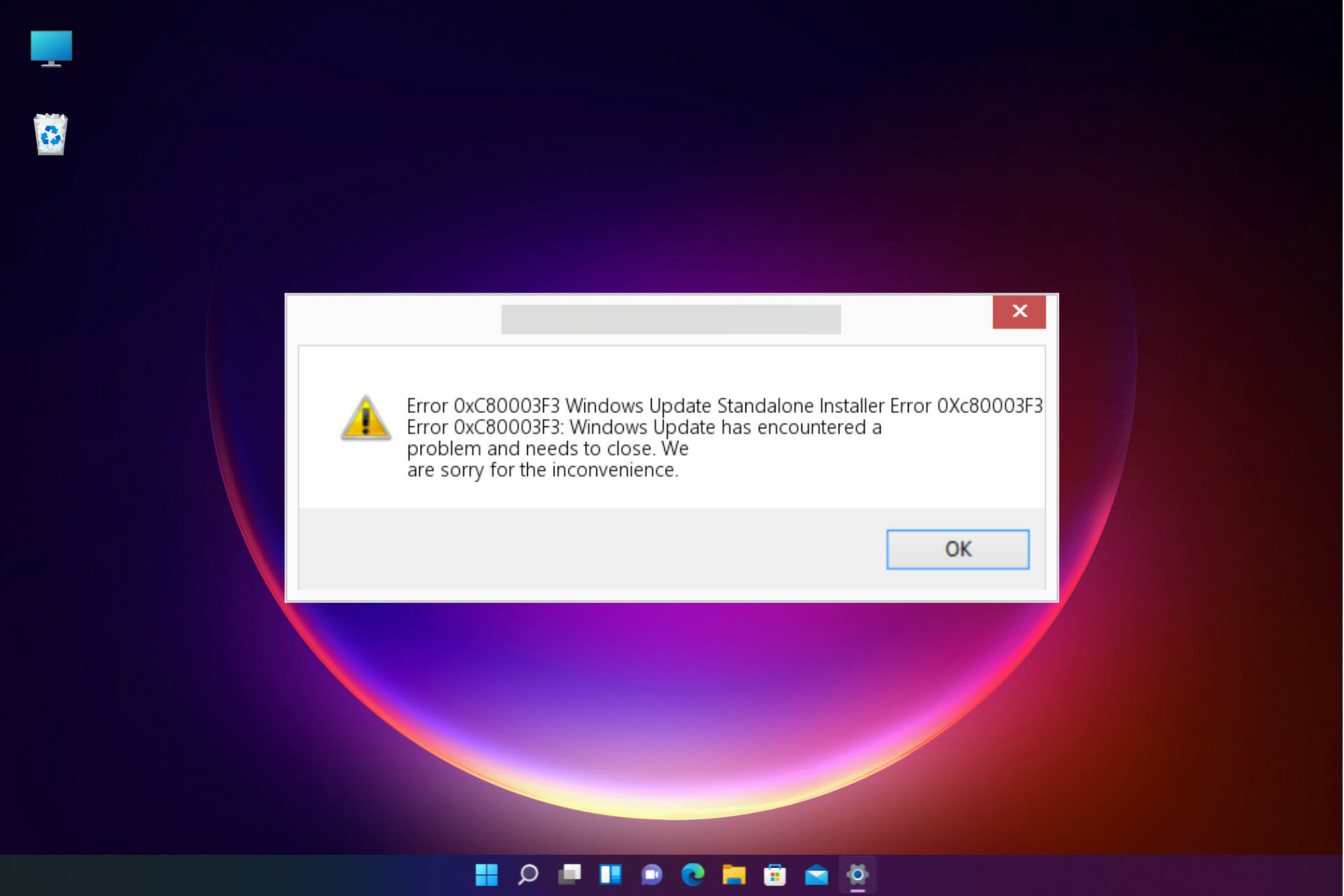
XINSTALL BY CLICKING THE DOWNLOAD FILE
Fortect is a tool that does not simply cleans up your PC, but has a repository with several millions of Windows System files stored in their initial version. When your PC encounters a problem, Fortect will fix it for you, by replacing bad files with fresh versions. To fix your current PC issue, here are the steps you need to take:
- Download Fortect and install it on your PC.
- Start the tool’s scanning process to look for corrupt files that are the source of your problem
- Right-click on Start Repair so the tool could start the fixing algorythm
- Fortect has been downloaded by 0 readers this month.
It’s very important to keep your OS and apps updated because the updates keep them secure and free of breaches.
However, several readers have reported that the Installer encountered the error 0xc80003f3 while performing a Windows Update.
Alternatively, you can encounter it as the Windows Update Standalone Installer error 0Xc80003f3 and it occurs on both Windows 10 and 11 as well.
What is the cause of Windows Update error 0xc80003f3?
The error code 0xc80003f3 is a RAM problem, signaling that this resource is full, thus the system cannot use it to perform the update.
It can have several causes, from the failure of one or more RAM modules to a simple issue with running too many tasks while the update is in progress.
Usually, it can also be triggered by a repetitive sequence of sleep or hibernation cycles instead of shutting down the computer properly.
Of course, as with any other stop code, the error 0xc80003f3 may also be caused by a system corruption problem, especially within the SoftwareDistribution folder on your machine.
Now that you know what is all this about and why does it happen, let’s fix it using our step-by-step guide.
How do I fix installer error 0xc80003f3 on Windows 10 & 11?
1. Run the Windows Update troubleshooter
- Click the Start button and select Settings.

- Select Update & Security.

- Now choose Troubleshooters from the left pane and click on Additional troubleshooters from the right.

- Next, expand Windows Update and click on the Run the troubleshooter button.
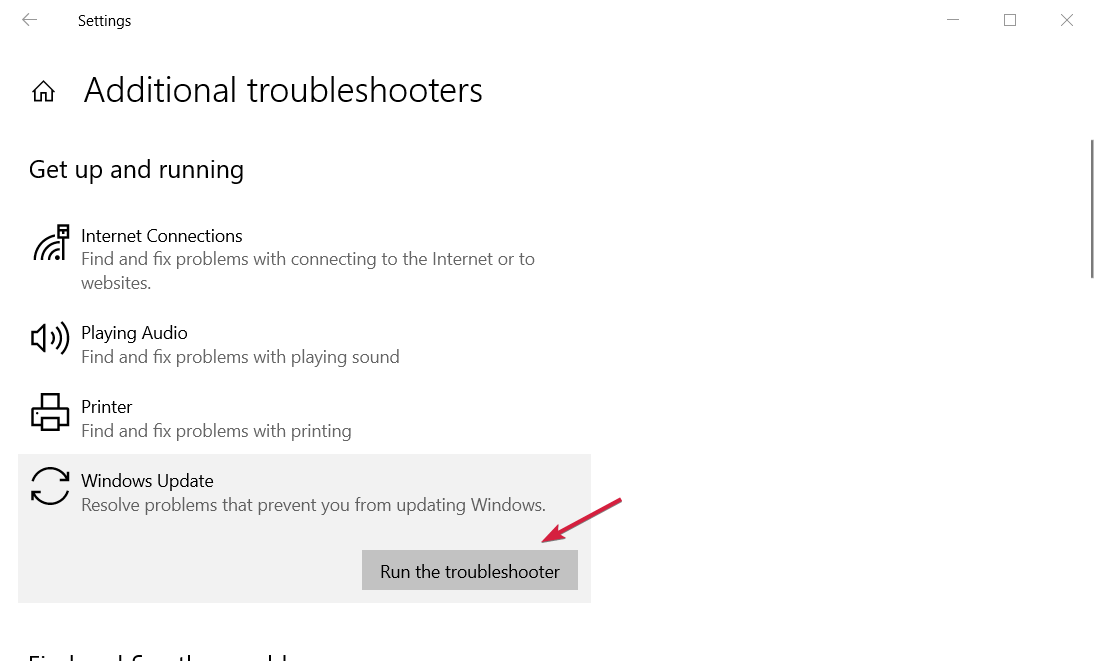
- The system will detect any possible issues and will guide you step by step to resolve it.
2. Use a dedicated tool
If you’re tired of manual tweaking and want to fix your system faster than you can say error 0xc80003f3, we recommend using a dedicated repair tool like Restoro.
Right after installation, it will scan your PC for hardware, security, and stability issues, and the entire process will last about 5 minutes.
After the scan is finished, you’ll be able to access a complete overview of your system and its problems and all you need to do is to click the Start Repair button and wait.
⇒ Get Restoro
3. Clear the SoftwareDistribution folder
3.1 Stop the associated services
- Press the Start button, type cmd and select Run as administrator from the results.

- Type or paste the following commands and hit Enter after each one to stop the Windows Update services:
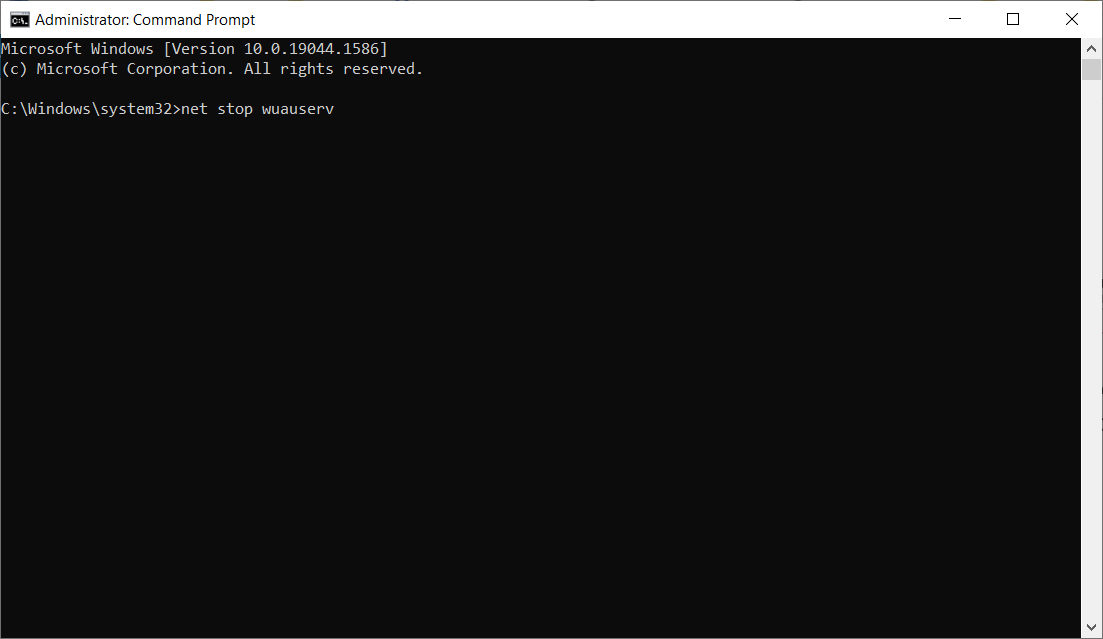
net stop wuauserv
net stop bits
- Minimize this window because you will need it a bit later.
Some PC issues are hard to tackle, especially when it comes to missing or corrupted system files and repositories of your Windows.
Be sure to use a dedicated tool, such as Fortect, which will scan and replace your broken files with their fresh versions from its repository.
3.2 Delete the contents from the SoftwareDistribution folder
- Press the Windows key + E combination to start File Explorer.

- Now go to the following path:
C:WindowsSoftwareDistribution
- Select all the files and folders using the Ctrl + A combination and hit the Delete button on your keyboard.

- Next, return to the Command Prompt window you opened earlier and type or paste the following commands and press Enter after each one:
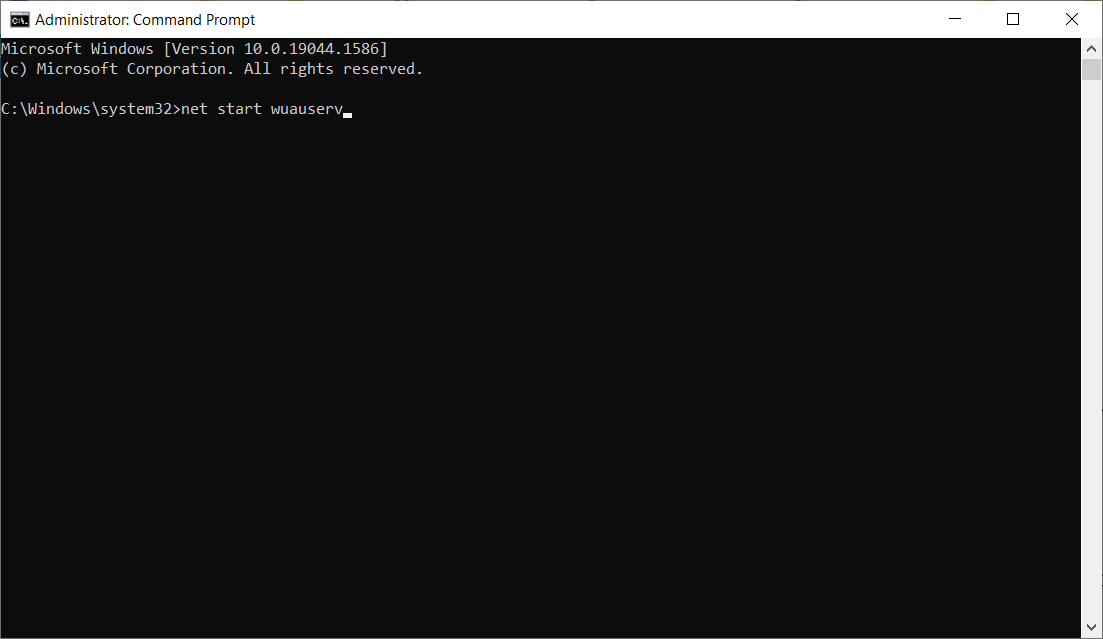
- net start wuauserv
net start bits
- net start wuauserv
- After the processes are over, restart your PC and check if the issue has been resolved.
This procedure basically forces your system to download again all the updates that are pending to be installed.
4. Enable all the Windows Update services
- Click on the Windows Start button, type cmd and choose the Run as administrator option from the results.
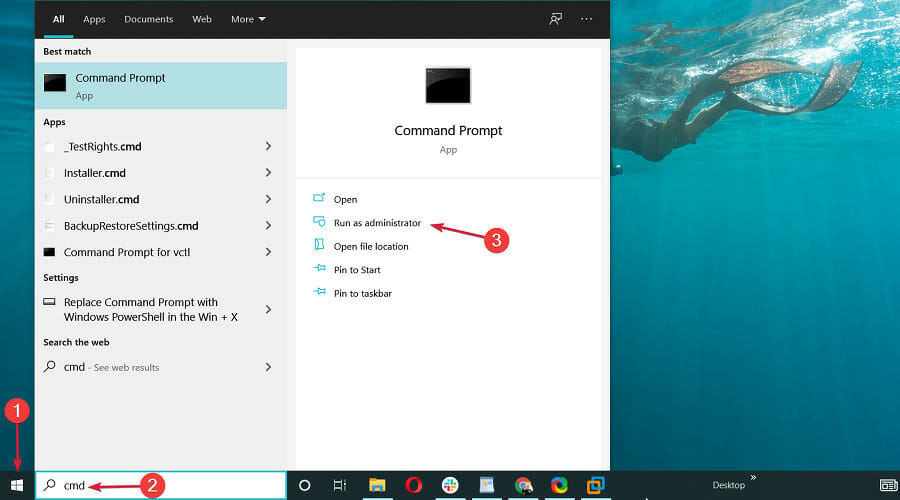
- Type the following commands, one by one pressing Enter after each to execute:
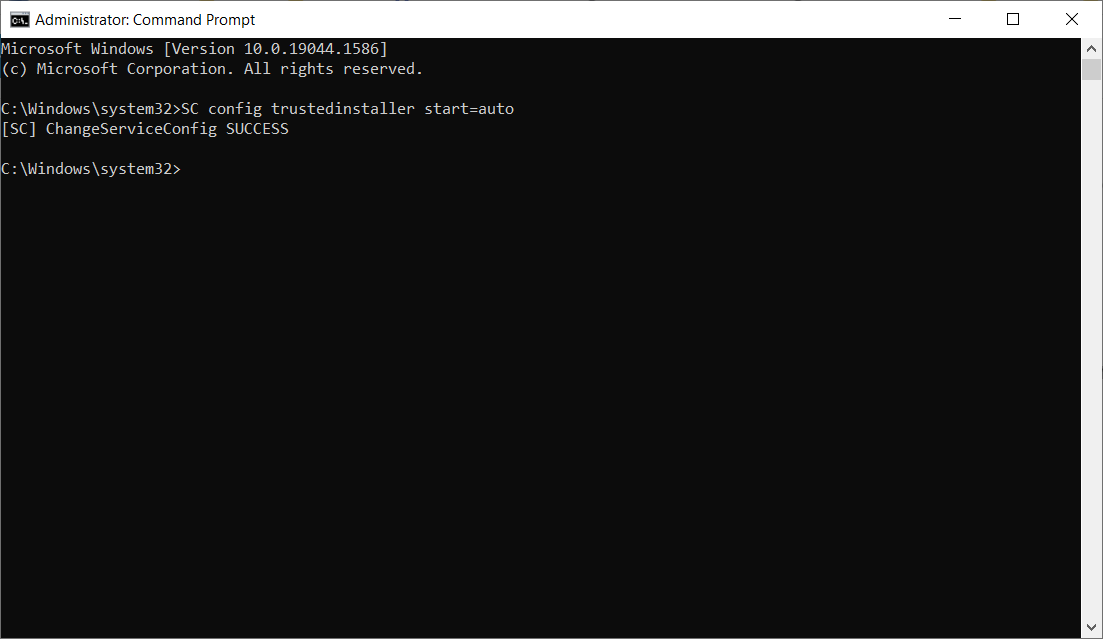
SC config trustedinstaller start=auto
SC config bits start=auto
SC config cryptsvc start=auto
- After the process, close the window and restart your PC.
5. Run a SFC scan
- Press the Start button, type cmd and from the results, click on Run as administrator to start Command Prompt with full privileges.
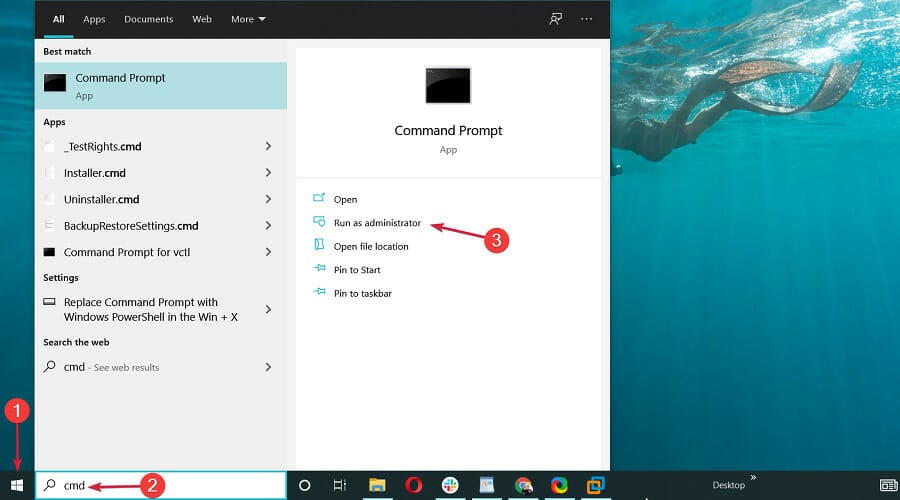
- Now, type the following command and press Enter to run System File Checker.

- Wait for the process to finish, then restart your PC.
As this error can be triggered by a system file corruption, running the SFC scan can repair the problematic files and restore the OS to normal.
6. Turn off your antivirus
- Click on the Windows Start button, then pick the Settings option.

- Select the Update & Security option.

- Click on Windows Security, then choose Virus & threat protection.
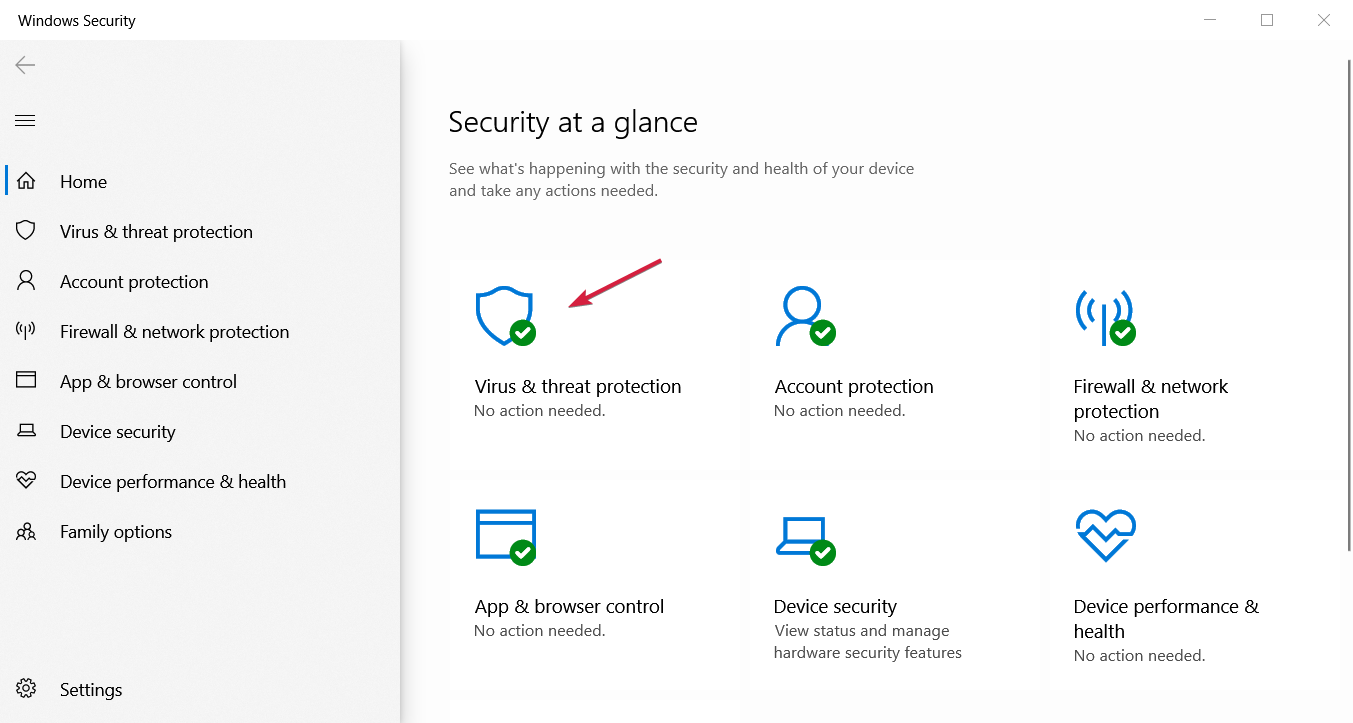
- If you don’t have a third-party antivirus, in the next window you should have the option to turn off Windows Defender. Otherwise, click on Open app to enter your antivirus menu and disable it temporarily.
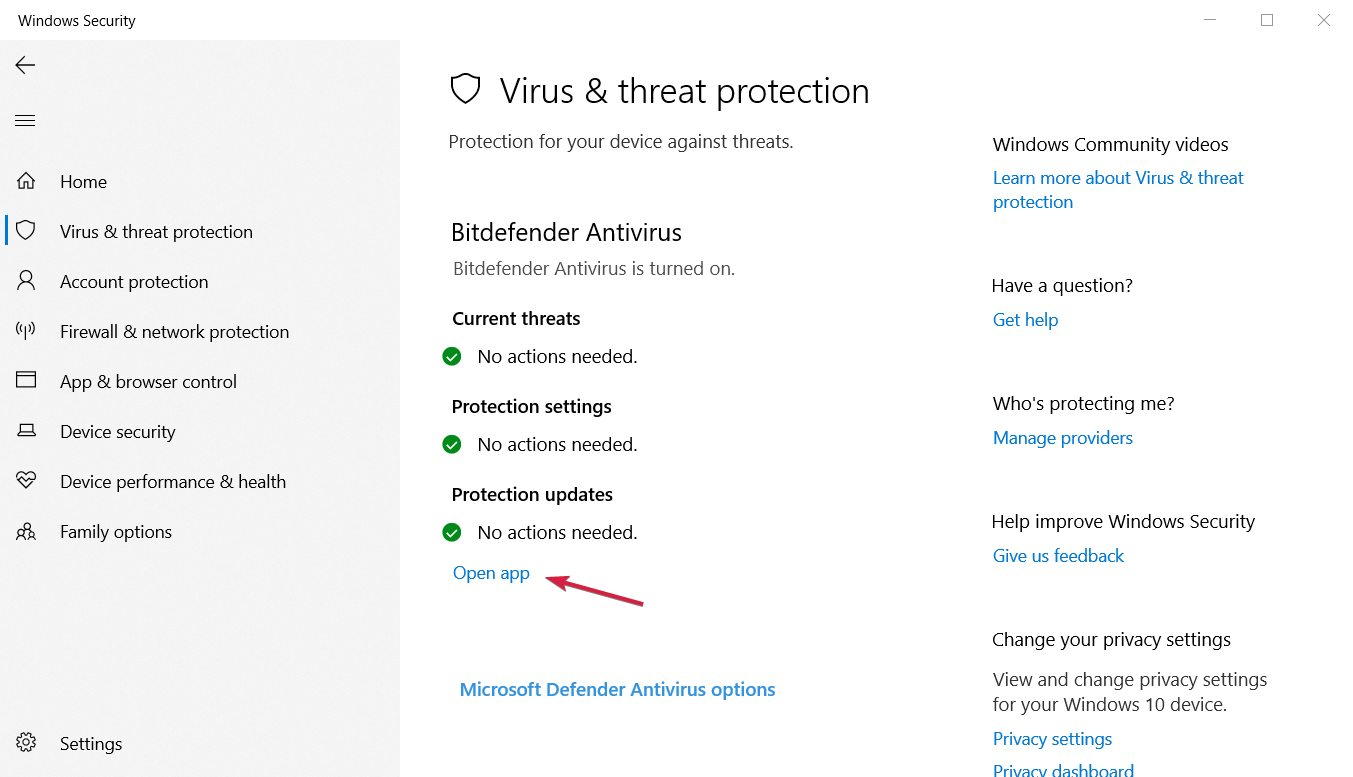
- After you disable your antivirus, try to perform the Windows update and see if you encounter the same error.
Your antivirus may be blocking your updates and causing the error 0xc80003f3 to occur so try to disable your antivirus, at least temporarily.
If you don’t receive the error after turning it off, then you should consider a better antivirus that doesn’t interfere with your system.
- Windows Update is not working in Windows 10/11
- Windows Update not showing/missing button on Win 10/11
- Windows Update & Security not opening in Windows 10/11
How to fix the Windows Update error 0xc80003f3 in Windows 11?
If you’ve switched to Windows 11, you have probably noticed that it’s not so much different from the old OS.
Apart from some new features and a more appealing design, the new OS has the same core components and menus but is organized a little bit differently.
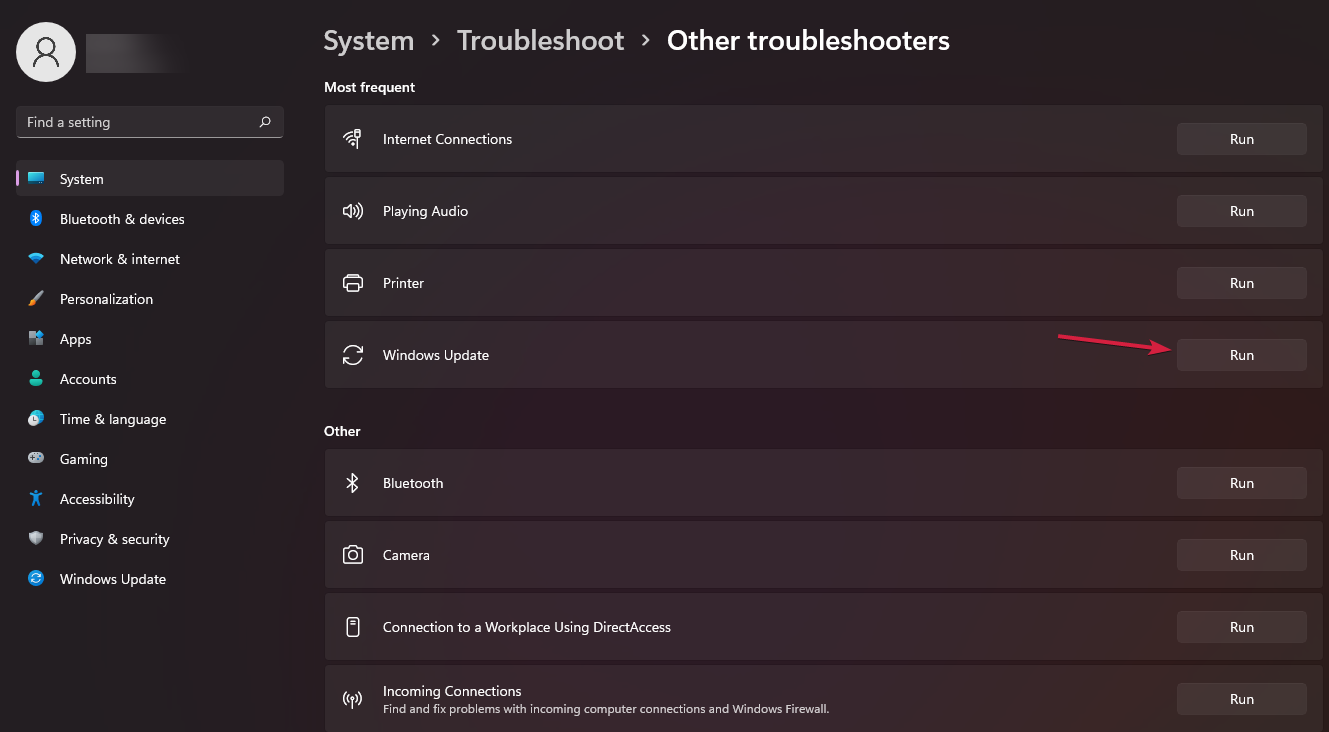
For instance, the Windows Update troubleshooter is listed under Other troubleshooters, but still in the Troubleshoot section of Settings.
We are trying to say that all the solutions we presented for Windows 10 will work seamlessly on the new OS.
By using the solutions we listed above, Windows Update should start working properly again and you should get rid of the error 0xc80003f3 from Windows 10 & 11.
If you upgraded your PC to the new OS, we also have a comprehensive guide on what to do if you get an error after a Windows 11 update.
For additional questions or suggestions, feel free to use the comments section below and we will get back to you as soon as possible.
Still experiencing issues?
SPONSORED
If the above suggestions have not solved your problem, your computer may experience more severe Windows troubles. We suggest choosing an all-in-one solution like Fortect to fix problems efficiently. After installation, just click the View&Fix button and then press Start Repair.
![]()
Исправить ошибку Центра обновления Windows 0xc80003f3
Код ошибки 0xc80003f3 (недостаточно памяти) означает, что вы выключаете (перезагружаете) компьютер, потому что ваша память с произвольным доступом (RAM) заполнена. Оперативная память заполняется, когда компьютер несколько раз переводится в режим ожидания, а не выключается.

Многие пользователи Windows связались с нами с вопросами после того, как они не смогли найти Windows или Security Essentials. Появляется код ошибки 0xc80003f3. Если мы проанализируем код ошибки, это означает, что ОЗУ заполнено. Это может произойти в ситуациях, когда компьютер несколько раз переводился в режим ожидания вместо правильного выключения. Оказывается, что проблема не является определенной для конкретной версии Windows, потому что она была подтверждена в Windows 10, Windows 8.1 и Windows 7.
Как исправить ошибку Windows Update 0xc80003f3 Центр обновления Windows
Если в настоящее время у вас возникли проблемы с устранением неполадок, связанных с тем же сообщением об ошибке, эта статья содержит несколько различных руководств по устранению неполадок. Каждый из перечисленных ниже методов проверяется по крайней мере одним заинтересованным пользователем.
Мы рекомендуем вам выполнить следующие возможные исправления в том порядке, в котором мы их скомпилировали для достижения наилучших результатов. Следуйте каждому методу и откажитесь от тех, которые не применяются, и в конечном итоге вы должны найти решение, которое решит проблему в вашем конкретном сценарии.
Переименуйте папку распространения программного обеспечения

- Нажмите Пуск Меню> Введите% windir% и нажмите ОК.
- Найдите папку SoftwareDistribution.
- Щелкните правой кнопкой мыши папку SoftwareDistribution, затем щелкните правой кнопкой мыши> Переименовать.
- Тип SoftwareDistributionOld Нажмите «ВВОД».
Восстановить записи реестра, связанные с ошибкой 0xC80003F3

- Нажмите комбинацию Win + X, чтобы открыть меню.
- Выберите опцию «Командная строка (Администратор)».
- Нажмите Да, чтобы запустить командную строку от имени администратора.
- Введите «cleanmgr» перед нажатием Enter.
- Инструмент запускается автоматически. Он рассчитывает дисковое пространство, которое вы можете использовать. Включите все диалоговые окна, которые заняты ненужными файлами, включая диалоговое окно Временные файлы.
- Нажмите кнопку ОК, чтобы инструмент удалил все ненужные файлы.
Обновить:
Теперь мы рекомендуем использовать этот инструмент для вашей ошибки. Кроме того, этот инструмент исправляет распространенные компьютерные ошибки, защищает вас от потери файлов, вредоносных программ, сбоев оборудования и оптимизирует ваш компьютер для максимальной производительности. Вы можете быстро исправить проблемы с вашим ПК и предотвратить появление других программ с этим программным обеспечением:
- Шаг 1: Скачать PC Repair & Optimizer Tool (Windows 10, 8, 7, XP, Vista — Microsoft Gold Certified).
- Шаг 2: Нажмите «Начать сканирование”, Чтобы найти проблемы реестра Windows, которые могут вызывать проблемы с ПК.
- Шаг 3: Нажмите «Починить все», Чтобы исправить все проблемы.

Перезапустите фоновую интеллектуальную службу передачи (BITS) и службу журнала событий Windows.

Если вы получаете код ошибки 0xc80003f3 при загрузке обновлений с Центр обновления Windows или в Центре обновления Майкрософт, вам может потребоваться перезапустить фоновую интеллектуальную службу передачи (BITS) или службу журнала событий Windows.
- Откройте Инструменты администрирования в Панели управления. Откройте панель управления, введите инструменты администрирования в поле поиска, затем нажмите «Инструменты администрирования».
- Дважды щелкните по Сервисам. Если вас попросят ввести пароль администратора или подтверждение, введите или подтвердите пароль.
- Щелкните правой кнопкой мыши Фоновую интеллектуальную службу передачи (BITS) и выберите Свойства.
- На вкладке Общие рядом с типом запуска убедитесь, что выбран параметр Автоматический (отложенный запуск).
- Рядом со статусом сервиса проверьте, что сервис запущен. Если это не так, нажмите Пуск.
- Нажмите кнопку ОК, чтобы закрыть диалоговое окно «Свойства».
- Щелкните правой кнопкой мыши службу журнала событий Windows, затем выберите Свойства.
- На вкладке Общие рядом с типом запуска убедитесь, что выбран Автоматический.
- Рядом со статусом сервиса проверьте, что сервис запущен. Если это не так, нажмите Пуск.
Переустановите Центр обновления Windows

- Откройте окно «Выполнить», нажав клавишу Windows + R.
- Затем введите файл services.msc в поле команды и нажмите ок.
- Щелкните правой кнопкой мыши Центр обновления Windows в консоли управления службами и выберите Стоп. Если вы работаете в Windows, щелкните правой кнопкой мыши на Automatic Updates и выберите Stop.
- После остановки обновления Windows щелкните правой кнопкой мыши Центр обновления Windows и выберите Пуск. Если вы используете Windows, щелкните правой кнопкой мыши на Automatic Updates и выберите Start.
Выполнить полное сканирование вредоносного ПО

Возможно, ваша ошибка 0xC80003F3 связана с вредоносным заражением вашего компьютера. Эти вредоносные воры могут повредить, повредить или даже удалить файлы, связанные с Ошибка выполнения. Кроме того, существует возможность, что ошибка 0xC80003F3 связана с частью самой вредоносной программы.

CCNA, веб-разработчик, ПК для устранения неполадок
Я компьютерный энтузиаст и практикующий ИТ-специалист. У меня за плечами многолетний опыт работы в области компьютерного программирования, устранения неисправностей и ремонта оборудования. Я специализируюсь на веб-разработке и дизайне баз данных. У меня также есть сертификат CCNA для проектирования сетей и устранения неполадок.
Источник
Как исправить ошибку Windows Update 0xC80003F3
| Номер ошибки: | Ошибка 0xC80003F3 | |
| Название ошибки: | Windows Update Standalone Installer Error 0Xc80003F3 | |
| Описание ошибки: | Ошибка 0xC80003F3: Возникла ошибка в приложении Windows Update. Приложение будет закрыто. Приносим извинения за неудобства. | |
| Разработчик: | Microsoft Corporation | |
| Программное обеспечение: | Windows Update | |
| Относится к: | Windows XP, Vista, 7, 8 |
Признаки ошибки 0xC80003F3
- Появляется сообщение «Ошибка 0xC80003F3» и окно активной программы вылетает.
- Ваш компьютер часто прекращает работу после отображения ошибки 0xC80003F3 при запуске определенной программы.
- Отображается “Windows Update Standalone Installer Error 0Xc80003F3”.
- Windows медленно работает и медленно реагирует на ввод с мыши или клавиатуры.
- Компьютер периодически «зависает» на несколько секунд.
Такие сообщения об ошибках 0xC80003F3 могут появляться в процессе установки программы, когда запущена программа, связанная с Microsoft Corporation (например, Windows Update), при запуске или завершении работы Windows, или даже при установке операционной системы Windows. Отслеживание момента появления ошибки 0xC80003F3 является важной информацией при устранении проблемы.
Причины ошибки 0xC80003F3
- Поврежденная загрузка или неполная установка программного обеспечения Windows Update.
- Повреждение реестра Windows Update из-за недавнего изменения программного обеспечения (установка или удаление), связанного с Windows Update.
- Вирус или вредоносное ПО, которые повредили файл Windows или связанные с Windows Update программные файлы.
- Другая программа злонамеренно или по ошибке удалила файлы, связанные с Windows Update.
Ошибки типа Ошибки во время выполнения, такие как «Ошибка 0xC80003F3», могут быть вызваны целым рядом факторов, поэтому важно устранить каждую из возможных причин, чтобы предотвратить повторение ошибки в будущем.
Совместима с Windows 2000, XP, Vista, 7, 8 и 10


Ошибки во время выполнения в базе знаний
Как исправить ошибку Windows Update 0xC80003F3
Ниже описана последовательность действий по устранению ошибок, призванная решить проблемы Ошибка 0xC80003F3. Данная последовательность приведена в порядке от простого к сложному и от менее затратного по времени к более затратному, поэтому мы настоятельно рекомендуем следовать данной инструкции по порядку, чтобы избежать ненужных затрат времени и усилий.
Пожалуйста, учтите: Нажмите на изображение [  ] , чтобы развернуть инструкции по устранению проблем по каждому из шагов ниже. Вы также можете использовать изображение [
] , чтобы развернуть инструкции по устранению проблем по каждому из шагов ниже. Вы также можете использовать изображение [  ], чтобы скрывать инструкции по мере их выполнения.
], чтобы скрывать инструкции по мере их выполнения.

Шаг 1: Восстановить записи реестра, связанные с ошибкой 0xC80003F3
Редактирование реестра Windows вручную с целью удаления содержащих ошибки ключей Ошибка 0xC80003F3 не рекомендуется, если вы не являетесь специалистом по обслуживанию ПК. Ошибки, допущенные при редактировании реестра, могут привести к неработоспособности вашего ПК и нанести непоправимый ущерб вашей операционной системе. На самом деле, даже одна запятая, поставленная не в том месте, может воспрепятствовать загрузке компьютера!
В силу данного риска для упрощения процесса рекомендуется использовать программу для очистки реестра ОС. Программа для очистки реестра автоматизирует процесс поиска недопустимых записей реестра, отсутствующих ссылок на файлы (например, вызывающих ошибку Windows Update Standalone Installer Error 0Xc80003F3) и неработающих ссылок в реестре. Перед каждым сканированием автоматически создается резервная копия с возможностью отмены любых изменений одним щелчком мыши, что обеспечивает защиту от возможности повреждения ПК.
Будучи серебряным партнером Microsoft, мы предоставляем программное обеспечение, которое поможет вам устранить следующие проблемы:
Предупреждение: Если вы не являетесь опытным пользователем ПК, мы НЕ рекомендуем редактирование реестра Windows вручную. Некорректное использование Редактора реестра может привести к серьезным проблемам и потребовать переустановки Windows. Мы не гарантируем, что неполадки, являющиеся результатом неправильного использования Редактора реестра, могут быть устранены. Вы пользуетесь Редактором реестра на свой страх и риск.
Перед тем, как вручную восстанавливать реестр Windows, необходимо создать резервную копию, экспортировав часть реестра, связанную с Ошибка 0xC80003F3 (например, Windows Update):
- Нажмите на кнопку Начать.
- Введите «command» в строке поиска. ПОКА НЕ НАЖИМАЙТЕENTER!
- Удерживая клавиши CTRL-Shift на клавиатуре, нажмите ENTER.
- Будет выведено диалоговое окно для доступа.
- Нажмите Да.
- Черный ящик открывается мигающим курсором.
- Введите «regedit» и нажмите ENTER.
- В Редакторе реестра выберите ключ, связанный с Ошибка 0xC80003F3 (например, Windows Update), для которого требуется создать резервную копию.
- В меню Файл выберите Экспорт.
- В списке Сохранить в выберите папку, в которую вы хотите сохранить резервную копию ключа Windows Update.
- В поле Имя файла введите название файла резервной копии, например «Windows Update резервная копия».
- Убедитесь, что в поле Диапазон экспорта выбрано значение Выбранная ветвь.
- Нажмите Сохранить.
- Файл будет сохранен с расширением .reg.
- Теперь у вас есть резервная копия записи реестра, связанной с Windows Update.
Следующие шаги при ручном редактировании реестра не будут описаны в данной статье, так как с большой вероятностью могут привести к повреждению вашей системы. Если вы хотите получить больше информации о редактировании реестра вручную, пожалуйста, ознакомьтесь со ссылками ниже.
Мы не несем никакой ответственности за результаты действий, совершенных по инструкции, приведенной ниже — вы выполняете эти задачи на свой страх и риск.

Шаг 2: Проведите полное сканирование вашего компьютера на вредоносное ПО
Есть вероятность, что ошибка 0xC80003F3 может быть связана с заражением вашего компьютера вредоносным ПО. Эти вредоносные злоумышленники могут повредить или даже удалить файлы, связанные с Ошибки во время выполнения. Кроме того, существует возможность, что ошибка 0xC80003F3 связана с компонентом самой вредоносной программы.
Совет: Если у вас еще не установлены средства для защиты от вредоносного ПО, мы настоятельно рекомендуем использовать Emsisoft Anti-Malware (скачать). В отличие от других защитных программ, данная программа предлагает гарантию удаления вредоносного ПО.
Шаг 3: Очистить систему от мусора (временных файлов и папок) с помощью очистки диска (cleanmgr)
Со временем ваш компьютер накапливает ненужные файлы в связи с обычным интернет-серфингом и повседневным использованием компьютера. Если такие ненужные файлы иногда не удалять, они могут привести к снижению быстродействия Windows Update или к ошибке 0xC80003F3, возможно вследствие конфликтов файлов или перегрузки жесткого диска. Удаление таких временных файлов при помощи утилиты Очистка диска может не только устранить ошибку 0xC80003F3, но и существенно повысить быстродействие вашего компьютера.
Совет: Хотя утилита Очистки диска является прекрасным встроенным инструментом, она удаляет не все временные файлы с вашего компьютера. Другие часто используемые программы, такие как Microsoft Office, Firefox, Chrome, Live Messenger, а также сотни других программ не поддаются очистке при помощи программы Очистка диска (включая некоторые программы Microsoft Corporation).
В силу недостатков менеджера очистки диска Windows (cleanmgr) мы настоятельно рекомендуем выполнять очистку вашего компьютера с помощью специального программного обеспечения для очистки жесткого диска / защиты конфиденциальности.
Будучи серебряным партнером Microsoft, мы предоставляем программное обеспечение для очистки временных файлов:
Как запустить Очистку диска (cleanmgr) (Windows XP, Vista, 7, 8 и 10):
- Нажмите на кнопку Начать.
- Введите «command» в строке поиска. ПОКА НЕ НАЖИМАЙТЕENTER!
- Удерживая клавиши CTRL-Shift на клавиатуре, нажмите ENTER.
- Будет выведено диалоговое окно для доступа.
- Нажмите Да.
- Черный ящик открывается мигающим курсором.
- Введите «cleanmgr» и нажмите ENTER.
- Программа Очистка диска приступит к подсчету занятого места на диске, которое вы можете освободить.
- Будет открыто диалоговое окно Очистка диска, содержащее флажки, которые вы можете выбрать. В большинстве случаев категория «Временные файлы» занимает большую часть дискового пространства.
- Установите флажки напротив категорий, которые вы хотите использовать для очистки диска, и нажмите OK.

Шаг 4: Обновите драйверы устройств на вашем компьютере
Ошибки 0xC80003F3 могут быть связаны с повреждением или устареванием драйверов устройств. Драйверы с легкостью могут работать сегодня и перестать работать завтра по целому ряду причин. Хорошая новость состоит в том, что чаще всего вы можете обновить драйверы устройства, чтобы устранить проблему с Ошибка 0xC80003F3.
В силу времязатратности и сложности процесса обновления драйверов мы настоятельно рекомендуем использовать программное обеспечение для обновления драйверов. Средство обновления драйверов обеспечивает установку правильных версий драйверов для вашего оборудования, а также создает резервную копию ваших текущих драйверов перед внесением любых изменений. Сохранение резервной копии драйвера обеспечивает уверенность в том, что вы можете откатить любой драйвер до предыдущей версии (при необходимости).
Будучи серебряным партнером Microsoft, мы предоставляем программное обеспечение, которое поможет вам обновить следующие драйверы:
Пожалуйста, учтите: Ваш файл Ошибка 0xC80003F3 может и не быть связан с проблемами в драйверах устройств, но всегда полезно убедиться, что на вашем компьютере установлены новейшие версии драйверов оборудования, чтобы максимизировать производительность вашего ПК.
Шаг 5: Используйте Восстановление системы Windows, чтобы «Отменить» последние изменения в системе
Восстановление системы Windows позволяет вашему компьютеру «отправиться в прошлое», чтобы исправить проблемы Ошибка 0xC80003F3. Восстановление системы может вернуть системные файлы и программы на вашем компьютере к тому времени, когда все работало нормально. Это потенциально может помочь вам избежать головной боли от устранения ошибок, связанных с 0xC80003F3.
Пожалуйста, учтите: использование восстановления системы не повлияет на ваши документы, изображения или другие данные.
Чтобы использовать Восстановление системы (Windows XP, Vista, 7, 8 и 10):
- Нажмите на кнопку Начать.
- В строке поиска введите «Восстановление системы» и нажмите ENTER.
- В окне результатов нажмите Восстановление системы.
- Введите пароль администратора (при появлении запроса).
- Следуйте инструкциям Мастера для выбора точки восстановления.
- Восстановить ваш компьютер.

Шаг 6: Удалите и установите заново программу Windows Update, связанную с Ошибка 0xC80003F3
Инструкции для Windows 7 и Windows Vista:
- Откройте «Программы и компоненты», нажав на кнопку Пуск.
- Нажмите Панель управления в меню справа.
- Нажмите Программы.
- Нажмите Программы и компоненты.
- Найдите Windows Update в столбце Имя.
- Нажмите на запись Windows Update.
- Нажмите на кнопку Удалить в верхней ленте меню.
- Следуйте инструкциям на экране для завершения удаления Windows Update.
Инструкции для Windows XP:
- Откройте «Программы и компоненты», нажав на кнопку Пуск.
- Нажмите Панель управления.
- Нажмите Установка и удаление программ.
- Найдите Windows Update в списке Установленные программы.
- Нажмите на запись Windows Update.
- Нажмите на кнопку Удалить справа.
- Следуйте инструкциям на экране для завершения удаления Windows Update.
Инструкции для Windows 8:
- Установите указатель мыши в левой нижней части экрана для показа изображения меню Пуск.
- Щелкните правой кнопкой мыши для вызова Контекстного меню Пуск.
- Нажмите Программы и компоненты.
- Найдите Windows Update в столбце Имя.
- Нажмите на запись Windows Update.
- Нажмите Удалить/изменить в верхней ленте меню.
- Следуйте инструкциям на экране для завершения удаления Windows Update.
После того, как вы успешно удалили программу, связанную с Ошибка 0xC80003F3 (например, Windows Update), заново установите данную программу, следуя инструкции Microsoft Corporation.
Совет: Если вы абсолютно уверены, что ошибка 0xC80003F3 связана с определенной программой Microsoft Corporation, удаление и повторная установка программы, связанной с Ошибка 0xC80003F3 с большой вероятностью решит вашу проблему.
Шаг 7: Запустите проверку системных файлов Windows («sfc /scannow»)
Проверка системных файлов представляет собой удобный инструмент, включаемый в состав Windows, который позволяет просканировать и восстановить поврежденные системные файлы Windows (включая те, которые имеют отношение к Ошибка 0xC80003F3).
Чтобы запустить проверку системных файлов (Windows XP, Vista, 7, 8 и 10):
- Нажмите на кнопку Начать.
- Введите «command» в строке поиска. ПОКА НЕ НАЖИМАЙТЕENTER!
- Удерживая клавиши CTRL-Shift на клавиатуре, нажмите ENTER.
- Будет выведено диалоговое окно для доступа.
- Нажмите Да.
- Черный ящик открывается мигающим курсором.
- Введите «sfc /scannow» и нажмите ENTER.
- Проверка системных файлов начнет сканирование на наличие проблем Ошибка 0xC80003F3 и других системных файлов (проявите терпение — проверка может занять длительное время).
- Следуйте командам на экране.

Шаг 8: Установите все доступные обновления Windows
Microsoft постоянно обновляет и улучшает системные файлы Windows, связанные с Ошибка 0xC80003F3. Иногда для решения проблемы Ошибки во время выполнения нужно просто напросто обновить Windows при помощи последнего пакета обновлений или другого патча, которые Microsoft выпускает на постоянной основе.
Чтобы проверить наличие обновлений Windows (Windows XP, Vista, 7, 8 и 10):
- Нажмите на кнопку Начать.
- Введите «update» в строке поиска и нажмите ENTER.
- Будет открыто диалоговое окно Обновление Windows.
- Если имеются доступные обновления, нажмите на кнопку Установить обновления.

Шаг 9: Произведите чистую установку Windows
Предупреждение: Мы должны подчеркнуть, что переустановка Windows займет очень много времени и является слишком сложной задачей, чтобы решить проблемы 0xC80003F3. Во избежание потери данных вы должны быть уверены, что вы создали резервные копии всех важных документов, изображений, программ установки программного обеспечения и других персональных данных перед началом процесса. Если вы сейчас е создаете резервные копии данных, вам стоит немедленно заняться этим (скачать рекомендованное решение для резервного копирования [MyPCBackup]), чтобы защитить себя от безвозвратной потери данных.
Пожалуйста, учтите: Если проблема 0xC80003F3 не устранена после чистой установки Windows, это означает, что проблема Ошибки во время выполнения ОБЯЗАТЕЛЬНО связана с аппаратным обеспечением. В таком случае, вам, вероятно, придется заменить соответствующее оборудование, вызывающее ошибку 0xC80003F3.
Информация об операционной системе
Сообщения об ошибках 0xC80003F3 могут появляться в любых из нижеперечисленных операционных систем Microsoft Windows:
- Windows 10
- Windows 8
- Windows 7
- Windows Vista
- Windows XP
- Windows ME
- Windows 2000
Проблема с 0xC80003F3 все еще не устранена?
Обращайтесь к нам в любое время в социальных сетях для получения дополнительной помощи:

Об авторе: Джей Гитер (Jay Geater) является президентом и генеральным директором корпорации Solvusoft — глобальной компании, занимающейся программным обеспечением и уделяющей основное внимание новаторским сервисным программам. Он всю жизнь страстно увлекался компьютерами и любит все, связанное с компьютерами, программным обеспечением и новыми технологиями.
Источник
Очень важно иметь доступ к ОС и приложениям, потому что они требуют повышения безопасности и присутствия. Однако несколько читателей сообщили, что программа установки обнаружение ошибки 0xc80003f3 при выполнении обновления Windows.
Кроме того, вы можете столкнуться с ней как с ошибка автономного установщика Центра обновления Windows 0Xc80003f3, и она возникает как в Windows 10, так и в 11.
В чем причина ошибки Центра обновления Windows 0xc80003f3?
Код ошибки 0xc80003f3 — это проблема с оперативной памятью, сигнализирующая о том, что этот ресурс заполнен, поэтому система не может его использовать для выполнения обновления. У этого может быть несколько причин, от отказа одного или модулей оперативной памяти до простой проблемы с запуском слишком большого количества задач во время обновления нескольких.
Обычно это также может быть вызвано повторяющейся последовательностью циклов сна или гибернации закономерно вместо выключения компьютера. Конечно, как и в случае с другими кодом остановки, ошибка 0xc80003f3 также может быть заболеванием болезнями системы, особенно в папке SoftwareDistribution на следующем компьютере.
Теперь, когда вы знаете, что это такое и почему это происходит, давайте исправим это, используя наше пошаговое руководство.
Как исправить ошибку установщика 0xc80003f3 в Windows 10 и 11?
1. Запустите средство загрузки неполадок Центр обновления Windows.
- Нажмите кнопку « Пуск » и выберите « Настройки».
- Выбирать Обновление и безопасность.
- Теперь выберите « Устранение неполадок » на левой панели и нажмите « Дополнительные средства использования неполадок » справа
- Затем развернуть Центр обновления Windows и нажмите кнопку « Запустить средство использовать неполадок».
- Система обнаружит любые возможные проблемы и поможет решить их шаг за шагом.
2. использовать специальный инструмент
Если вы хотите исправить усталость от ручной системы, вы можете быстрее, чем вы можете сказать об 0xc80003f3, мы рекомендуем использовать специальный инструмент восстановления, такой как Инструмент восстановления ПК Outbyte.
Сразу после установки он просканирует ваш компьютер на проблемы с обнаружением, безопасностью и стабильностью, и весь процесс беспокоит около 5 минут.
После завершения разработки вы можете получить доступ к полному обзору вашей системы и ее проблем, и все, что вам необходимо сделать, это установить установку “Начать восстановлениеи обнаружены.
3. Очистите папку SoftwareDistribution.
3.1 Остановите связанные службы
- Нажмите кнопку « Пуск », введите CMD и выберите « Запуск от имени администратора» в здании.
- Введите или вставьте возможность команды и нажимайте Enterпосле каждого, чтобы остановить службу Центр обновления Windows:
net stop wuauserv
net stop bits
- Сверните это окно, потому что оно вам понадобится чуть позже.
3.2 Удалить содержимое из папки SoftwareDistribution
- Нажмите кнопку Windowsклавишные + E, чтобы воспроизвести дирижер .
- Теперь неизбежно по следующему пути:
C:WindowsSoftwareDistribution - Выберите все файлы и папки с помощью содержимого Ctrl+A и нажмите кнопку на клавиатуре Удалить
- Затем вернитесь в окно командной строки, которое вы открыли ранее, и введите или вставьте возможность команды и нажмите Enter после каждого:
- net start wuauserv
чистые стартовые биты
- net start wuauserv
- После завершения процессов перезагрузите компьютер и проверьте, решена ли проблема.
Эта процедура в основном вызывает вашу систему снова загружать все обновления, ожидающие установки.
4. Включите все службы Центра обновления Windows.
- Нажмите кнопку « Пуск » в Windows, введите CMD и в составе « Запуск от имени администратора».
- Введите возможную команду, нажимая одну за другой Enterпосле каждого для выполнения:
SC config trustedinstaller start=auto
SC config bits start=auto
SC config cryptsvc start=auto
- После завершения процедуры закройте окно и перезагрузите компьютер.
5. Запуск сканирования SFC
- Нажмите кнопку « Пуск », введите CMD и в организации нажмите « Запуск от имени администратора» , чтобы воспроизвести командная оболочка с полными правами.
- Теперь введите команду и нажмите Enter, чтобы воспроизвести средство проверки системных файлов .
- Дождитесь завершения процесса, затем перезагрузите компьютер.
эта ошибка может быть вызвана появлением повсеместного системного файла, запуск сложной SFC может восстановить поврежденные файлы восстановления и нормальную ОС.
6. Выключите антивирус
- Нажмите кнопку « Пуск » в Windows, затем выберите « Настройки .
- Выберите параметр « Обновление и безопасность .
- Нажмите «Безопасность Windows », затем выберите «Защита от вирусов и угроз» .
- Если у вас нет внешнего антивируса, в ближайшем будущем у вас должна быть возможность стать общедоступным защитником Windows. В случае необходимости нажмите « Открыть приложение », чтобы войти в меню антивируса и временно его использовать.
- После проверки антивируса проверьте проверку обновлений Windows и проверьте, не сталкиваетесь ли вы с той же ошибкой.
Ваш антивирус может блокировать обновление и активировать ошибку 0xc80003f3, поэтому рекомендуется использовать антивирус, хотя временно.
Если вы не используете сообщение об оплате после его получения, вам следует подумать о лучшем антивирусе, который не мешает работе вашей системы.
Как исправить ошибку Центра обновления Windows 0xc80003f3 в Windows 11?
Если вы перешли на Windows 11, то наверняка заметили, что она не так уж сильно отличается от старой ОС.
Помимо некоторых новых функций и более привлекательного дизайна, новая ОС имеет те же основные компоненты и меню, но организована немного по-другому.

Например, средство использования неполадок Центр обновления Windows указано в разделе “Другие средства захвата неполадок“, но по-прежнему находится в разделе “Устранение неполадокв возбужденный.
Мы пытаемся сказать, что все решения, которые мы нашли для Windows 10, будут без проблем работать на новой ОС.
число решений, которые мы перечислили выше, Центр обновления Windows должен снова начать работать правильно, и вы должны избавиться от ошибок 0xc80003f3 в Windows 10 и 11.
Для дополнительных вопросов или предложений, не стесняйтесь использовать разделы комментариев ниже, и мы свяжемся с вами как можно скорее.
